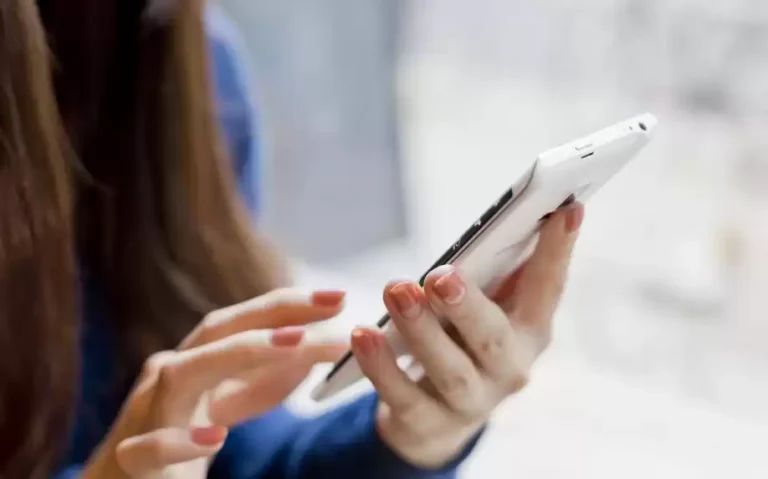Вероятно, вы нажимаете на панель поиска своего телефона десятки раз в день, но если вы делаете это только для того, чтобы находить и открывать приложения, вы многое упускаете. Если у вас телефон Samsung, эта панель поиска в ящике приложений может делать гораздо больше, чем просто запускать приложения.
Он может помочь вам сразу перейти к видеороликам YouTube, мгновенно установить будильники и таймеры, найти документы, получить доступ к загрузкам и снимкам экрана и даже открыть скрытые приложения — и все это без необходимости копаться в меню. И самое приятное то, что вы можете настроить его, чтобы исключить нерелевантный контент, управлять настройками поиска и заставить результаты работать именно так, как вы хотите.
9 Поиск контактов
Находите, отправляйте сообщения и звоните людям быстрее
Снимок экрана Панкил Шаха – указание авторства не требуется Скриншот Панкил Шаха – указание авторства не требуется Скриншот Панкил Шаха – указание авторства не требуется
Функция T9 в вашем приложении для набора номера позволяет быстро набрать номер, когда вы готовы позвонить, но что, если вы хотите отправить текстовое сообщение или отправить сообщение в WhatsApp? Вот где панель поиска облегчает жизнь.
Введите имя в поиск на панели приложений, и контакт появится прямо там, в результатах. Коснитесь его, и вы попадете прямо в приложение «Контакты». В разделе «Параметры приложения» результатов поиска вы увидите опцию WhatsApp, так что вы можете сразу перейти к чату. Если вы прокрутите немного дальше, в разделе «Телефон» будет аккуратно отображена история звонков с этим конкретным контактом.
8. Поиск на YouTube, в Картах и в Play Store.
Пропускайте запуски приложений и сразу переходите к контенту
Снимок экрана Панкил Шаха – указание авторства не требуется Скриншот Панкил Шаха – указание авторства не требуется Скриншот Панкил Шаха – указание авторства не требуется
Панель поиска вашего телефона также является ярлыком для доступа к крупнейшим приложениям Google. Вместо того, чтобы открывать YouTube, Карты или Play Store по отдельности, вы можете просто ввести то, что вам нужно, прямо в строку поиска и сразу перейти к нему.
Допустим, вы хотите найти рецепт шоколадного лавового торта. Вместо того, чтобы открывать приложение YouTube, ждать его загрузки и затем вводить запрос, вы можете просто ввести «шоколадный лавовый торт» в поиск вашего телефона. Вы увидите результаты, которые напрямую связаны с видео с рецептами на YouTube.
То же самое касается приложений и мест. Если вы хотите загрузить определенное приложение из Play Store или Galaxy Store, введите его название, и панель поиска приведет вас непосредственно на страницу этого приложения. Точно так же вы также можете выполнить поиск направлений или мгновенно начать навигацию к сохраненным местам.
7 Мгновенно устанавливайте будильники и таймеры
Ускорьте работу таймеров и будильников
Снимок экрана Панкил Шаха – указание авторства не требуется Скриншот Панкил Шаха – указание авторства не требуется Скриншот Панкил Шаха – указание авторства не требуется
Когда вы ищете приложение в панели приложений, на вашем телефоне Samsung также отображаются полезные ярлыки. Например, если вы введете «Часы», вы увидите удобные ярлыки, такие как «Установить таймер», «Добавить будильник» или даже «Запустить секундомер».
Затем вы можете выбрать нужную опцию, и вы перейдете непосредственно к этой функции в приложении «Часы». Это сэкономит несколько дополнительных нажатий, поэтому вам не придется переключать вкладки или искать нужный вариант.
6 Поиск важных документов
Найдите файлы и PDF-файлы за считанные секунды
Снимок экрана Панкил Шаха – указание авторства не требуется Скриншот Панкил Шаха – указание авторства не требуется Скриншот Панкил Шаха – указание авторства не требуется
Поиск определенного документа на телефоне часто означает бесконечную прокрутку папки «Загрузки» или использование функции поиска в приложении «Файлы». Поиск в списке приложений предлагает более быструю и простую альтернативу.
Введите имя файла, который вам нужен, и он появится в результатах, даже не открывая другое приложение. Самое приятное то, что если вы не помните точное имя файла, вы все равно можете найти его, выполнив поиск по тексту внутри самого документа.
Будь то документ PDF или Word, панель поиска вашего телефона поможет вам найти его за считанные секунды.
5 Перейти к конкретным настройкам
Не нужно копаться в меню
Снимок экрана Панкил Шаха – указание авторства не требуется Скриншот Панкил Шаха – указание авторства не требуется Скриншот Панкил Шаха – указание авторства не требуется
Пролистывание бесконечных меню только для того, чтобы настроить один параметр в настройках вашего телефона, может показаться рутинной работой. Лучший способ — найти настройку прямо из панели приложений. Введите «Диспетчер SIM-карты», «Дата и время» или даже название полезного параметра «Специальные возможности», и вы попадете прямо на нужную страницу.
Для некоторых функций, таких как адаптивная яркость, результаты поиска даже дают вам возможность прямого переключения, поэтому вы можете включать или выключать их, вообще не открывая полное приложение «Настройки». Это небольшой изящный ярлык, который упрощает управление телефоном.
4 Быстрый доступ к загрузкам и снимкам экрана
Ярлыки к вашим последним файлам одним касанием
Снимок экрана Панкил Шаха – указание авторства не требуется Скриншот Панкил Шаха – указание авторства не требуется Скриншот Панкил Шаха – указание авторства не требуется
Если есть что-то, что вы часто ищете на своем телефоне, так это загрузки. Обычно это означает открытие приложения «Файлы» и перемещение по папкам. Но панель поиска вашего телефона Samsung значительно упрощает задачу.
Нажмите на строку поиска, и вы увидите ярлык «Загрузки». Коснитесь его, и вы попадете прямо в папку «Загрузки» в приложении «Файлы».
Вы также заметите ярлык «Снимки экрана», который приведет вас прямо в приложение «Галерея». Это может быть полезно, если вам часто нужно просматривать или делиться скриншотами по работе.
3 Открыть скрытые приложения
Не нужно их показывать
Снимок экрана Панкил Шаха – указание авторства не требуется Скриншот Панкил Шаха – указание авторства не требуется Скриншот Панкил Шаха – указание авторства не требуется
Телефоны Samsung позволяют скрывать приложения из панели приложений, что идеально подходит для сохранения конфиденциальности определенных приложений или просто для того, чтобы навести порядок на главном экране. Но их сокрытие не означает, что вам придется открывать их каждый раз, когда захотите их использовать.
Поиск в ящике приложений может помочь в этом. Просто введите название скрытого приложения в строку поиска. Вы не увидите обычный ярлык приложения, но приложение появится в разделе «Информация о приложении». Коснитесь его, и вы попадете на страницу информации о приложении в настройках. Оттуда вы можете использовать опцию «Открыть», чтобы запустить приложение. Это дополнительный шаг, но он сохраняет конфиденциальность ваших приложений, но при этом предоставляет вам доступ, когда вам это нужно.
Если вы предпочитаете более быстрый доступ, вы можете настроить панель приложений для прямого отображения скрытых приложений. Коснитесь трехточечного значка рядом с панелью поиска на панели приложений, перейдите в «Настройки» и включите переключатель «Показать скрытые приложения».
2 Очистите или скройте историю поиска
Держите ваши поиски конфиденциальными и аккуратными
Снимок экрана Панкил Шаха – указание авторства не требуется Скриншот Панкил Шаха – указание авторства не требуется Скриншот Панкил Шаха – указание авторства не требуется
Панель поиска вашего телефона — это мощный ярлык, но вы можете не захотеть, чтобы все ваши недавние поисковые запросы отображались в истории.
Чтобы очистить его, коснитесь панели поиска и найдите раздел «Недавние поисковые запросы». Отсюда вы можете удалить отдельные записи, нажав X рядом с каждой. Если вы хотите начать все сначала, нажмите «Очистить все», чтобы стереть всю историю поиска за один раз.
Если вы вообще не хотите, чтобы ваш телефон сохранял историю поиска, коснитесь трехточечного значка рядом с панелью поиска и выберите «Настройки». Затем отключите переключатель «Показать историю поиска».
1 Исключить определенные приложения из поиска
Наслаждайтесь более чистым и быстрым поиском
Снимок экрана Панкил Шаха – указание авторства не требуется Скриншот Панкил Шаха – указание авторства не требуется Скриншот Панкил Шаха – указание авторства не требуется
По умолчанию поиск в списке приложений показывает соответствующие предложения из всех совместимых приложений на вашем телефоне. Но не каждое приложение должно появляться в этих результатах — возможно, вам не нужны предложения от Samsung Music или Netflix каждый раз, когда вы что-то вводите.
Samsung позволяет легко контролировать, какие приложения появляются. Откройте панель поиска, коснитесь трехточечного меню и выберите «Выбрать приложения для поиска». Вы увидите список всех ваших приложений и можете отключить переключатели рядом с теми приложениями, которые вы не хотите показывать в результатах поиска.
Этот простой шаг сделает результаты поиска более четкими и целенаправленными, поэтому вы сможете быстрее находить то, что вам нужно, не отвлекаясь.
Вы можете пойти еще дальше, погрузившись в меню настроек Finder. Здесь вы можете удалить дополнительные элементы, такие как ярлыки «Загрузки» и «Снимки экрана», результаты веб-поиска или даже темы из настроек.
Знание того, на что способна панель поиска вашего телефона, может сэкономить вам время, нажатия и бесконечную прокрутку. От прямого перехода к приложениям, настройкам и загрузкам до поиска контактов, документов и скрытых функций — этот инструмент делает ваш телефон Samsung быстрее и умнее.